安卓手机如何换壁纸 安卓手机怎样更换壁纸图片
日期: 来源:贝斯特安卓网
在现代社会中手机已经成为人们生活中不可或缺的工具之一,而作为手机的一个重要功能之一,换壁纸也成为了许多人追求个性化的方式之一。安卓手机作为目前市场上占有率最高的手机系统之一,其更换壁纸的操作也变得异常简单。通过一些简单的操作,用户可以轻松更换手机壁纸,让手机焕然一新。接下来让我们一起来了解一下安卓手机如何更换壁纸图片吧!
安卓手机怎样更换壁纸图片
具体步骤:
1.打开安卓手机,找到“设置”这个图标打开,如下图所示:
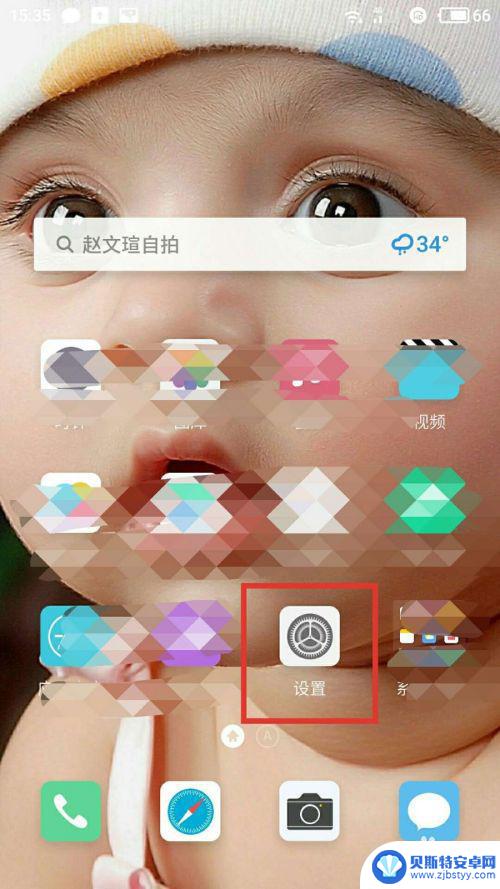
2.进入设置页面后,在设备中,点击”个性化“,如下图所示:
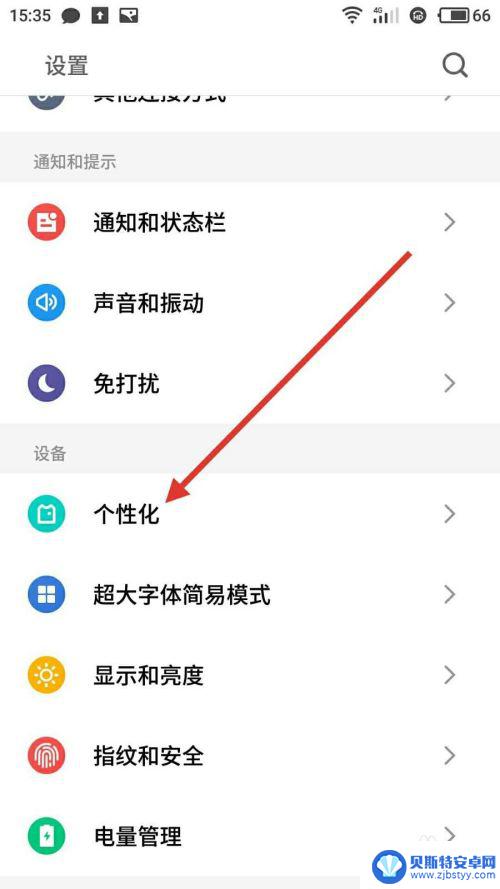
3.进入个性化页面,再点击”壁纸“,如下图所示:
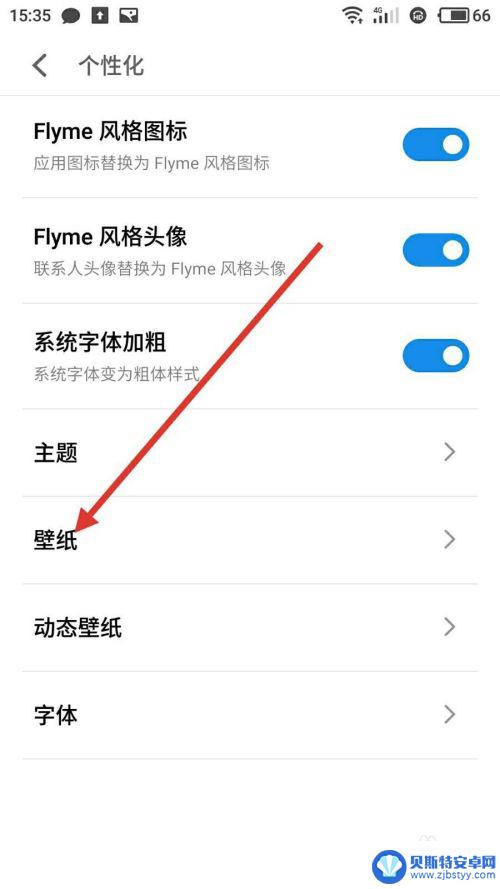
4.如果想跟换最新的壁纸,就要点击”在线“。如下图所示:
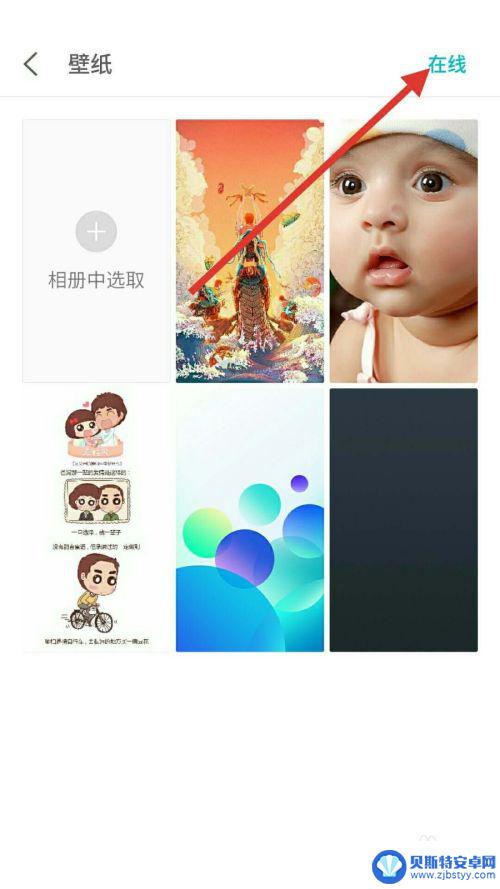 4此文章非法爬取自百度经验
4此文章非法爬取自百度经验5.然后在搜索框输入你想要的壁纸类型,或者直接选择下方推荐的壁纸。如下图所示:
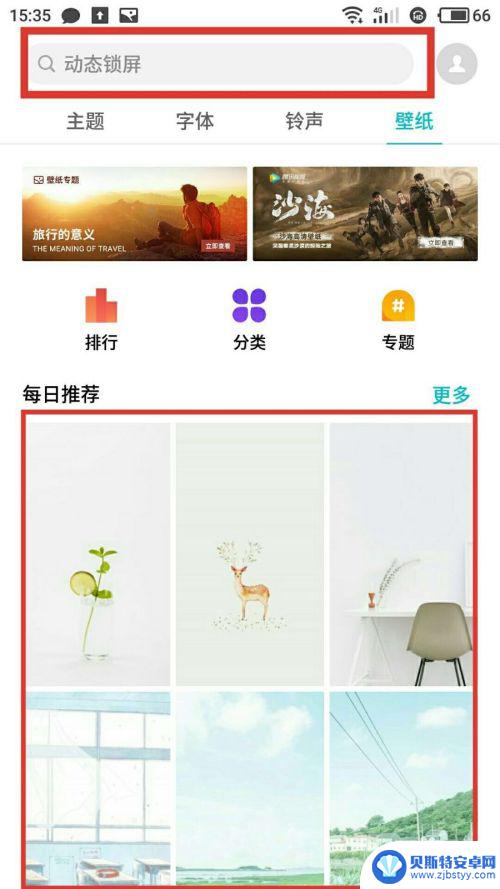
6.点开自己喜欢的壁纸后,点击”设为壁纸“,如下图所示:

7.然后系统会提示,可以设置为”锁屏“、”桌面“、”同时“。按照自己需求,小编点击的是仅仅设置为桌面壁纸,然后点击”确定“,如下图所示:
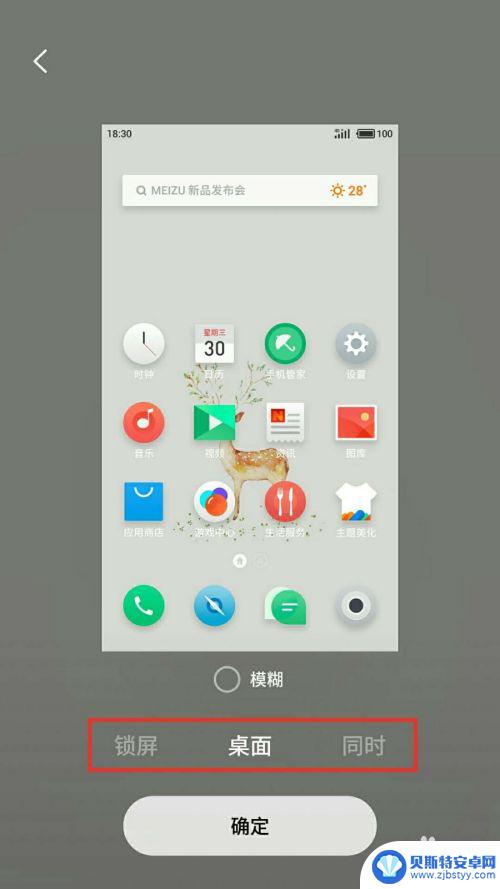
8.确定完毕后,返回到桌面,就发现桌面壁纸已经更换了,如下图所示:
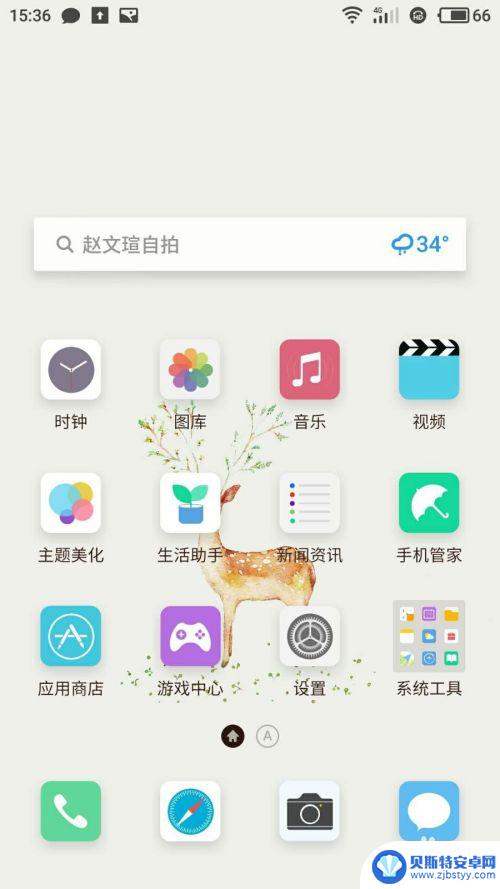
以上就是安卓手机如何换壁纸的全部内容,有出现这种现象的小伙伴不妨根据小编的方法来解决吧,希望能够对大家有所帮助。












